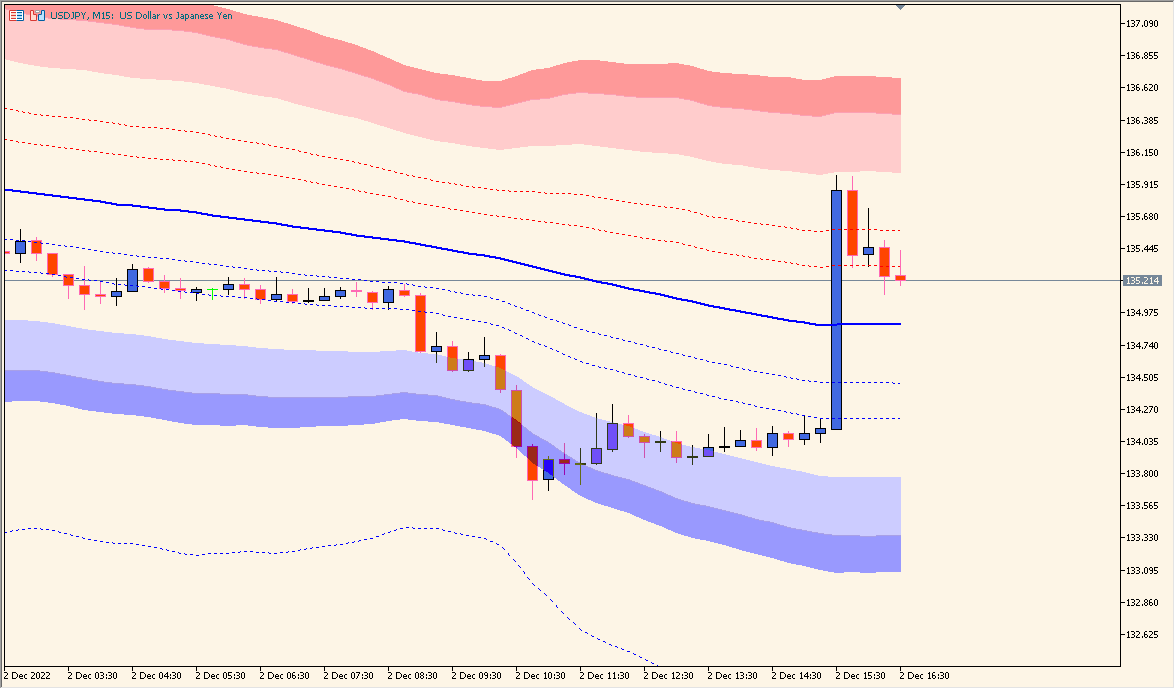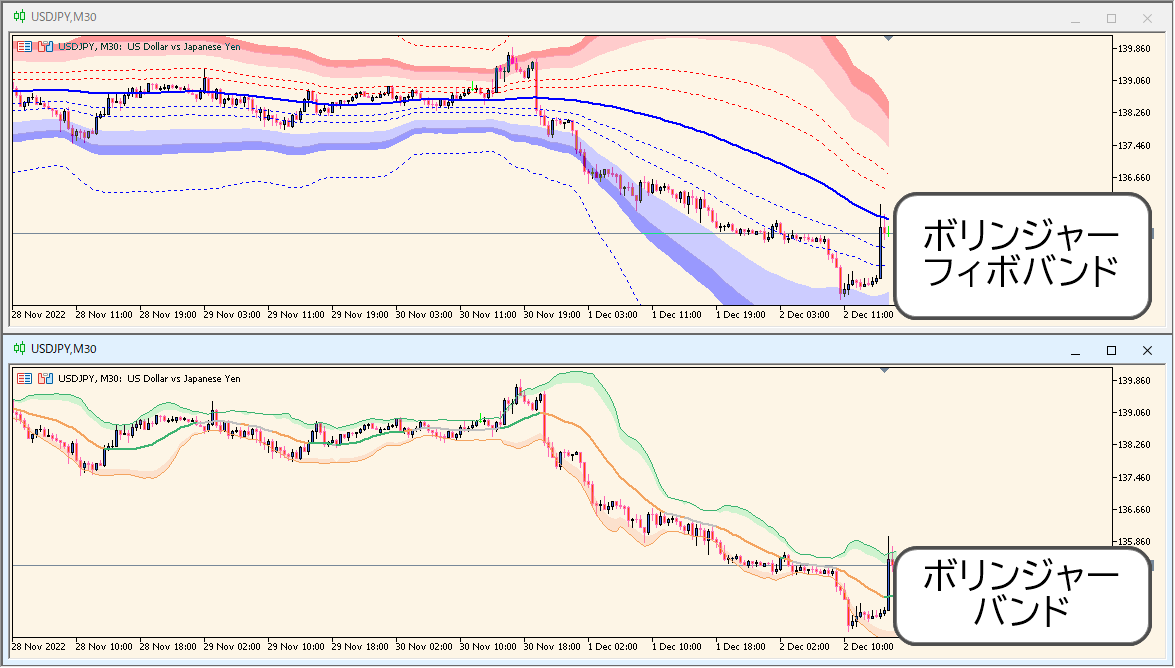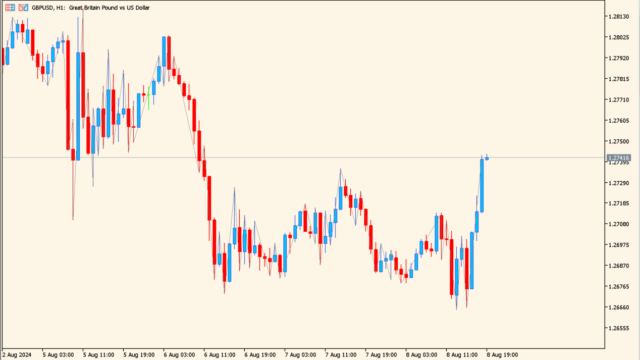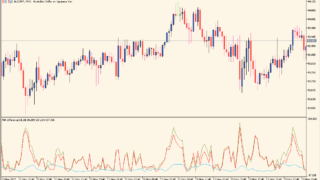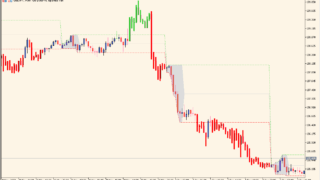ボリンジャーバンドにフィボナッチを実装「bollinger_fibo_bands」

サイン なし フィボナッチ系
ファイル形式 .mq5
ボリンジャーバンドのσの広がりにフィボナッチ数列を適用したインジケーターです。
ラインの数はボリンジャーバンドよりも増えて、強い抵抗が予測されるゾーンの色が変わってお知らせしてくれます。
bollinger_fibo_bandsの利用方法
bollinger_fibo_bandsは通常のボリンジャーバンドと同じように使うことができますが、初期設定では幅がだいぶ広めなのでバンドウォークなどは出現しにくくなっています。
また、フィボナッチに沿ってラインが書かれていますが、点線ラインについてはそこまで抵抗帯にならないのでスルーしても良いかと思います。
ボリンジャーバンド系のインジケーターを使いこなすには、正規分布の理解が必要です。
順張りで勢いを見るのには適していますが、行き過ぎと判断して逆張りで使うのは難しいのでご注意ください。

MT5のパラメータ設定
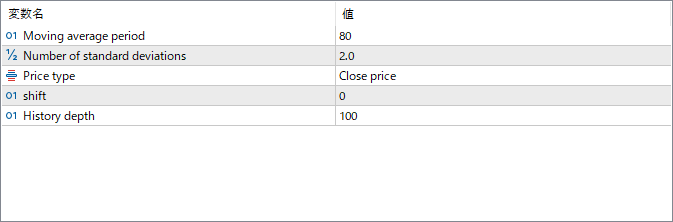
『Moving average period』でボリンジャーバンドの期間、『Number of standard deviations』で偏差を変更します。
『History depth』では過去◯本分のローソクまでボリンジャーバンドを表示するかの設定です。

インジケーターをMT5にインストールする方法
ex5ファイルをダブルクリックしたのにMT5にインジケーターがインストールされない場合は?
①インジケーターをダウンロードするとzipファイルでPCに保存されますので、そのフォルダを右クリックしてファイルを『展開』しておきます。
②フォルダの中に『ex5ファイル』がはいっていることを確認します。
③MT5を開いて、画面上部の『ファイル』→『データフォルダを開く』→『MQL5』→『Indicators』フォルダに②のex5ファイルをいれます。
④MT5を再起動すればMT5のナビゲータウィンドウに追加したインジケーターが表示されているので、チャートに適用すれば完了です。